如何用光盘安装XP系统,有步骤说明吗?
用光盘安装XP系统的操作方法和步骤如下: 1、第一步,将光盘插入计算机的CD-ROM驱动器,然后打开计算机电源。出现一个对话框,单击Enter键继续,如下图所示,然后进入下一步。 2、其次,完成上述步骤后,选择要在其中安装XP系统的驱动器号。做出选择后,按Enter键继续,如下图所示,然后进入下一步。 3、接着,完成上述步骤后,将出现一个新窗口,询问是否要格式化C驱动器,按提示选择“F”,然后按Enter键继续,如下图所示,然后进入下一步。 4、然后,完成上述步骤后,计算机将自动格式化C驱动器并将光盘上的数据写入C驱动器进行系统的自动安装,如下图所示,然后进入下一步。 5、随后,完成上述步骤后,系统安装完毕并出现一个对话框,提示输入序列号。输入正确的序列号后,按Enter键继续,如下图所示,然后进入下一步。 6、最后,完成上述步骤后,计算机将自动重启,重启后,将进入XP系统,如下图所示。这样,问题就解决了。
第一步,设置光盘启动:1、启动计算机,按DEL键,直到出现为蓝色背景,黄色英文字的BIOS设置窗口。2、选择并进入第二项,“BIOSSETUP”(BIOS设置)。找到包含BOOT文字的项或组,并找到依次排列的“FIRST”“SECEND”“THIRD”三项,分别代表“第一项启动”“第二项启动”和“第三项启动”。按顺序依次设置为“光驱”“软驱”“硬盘”即可。(如在这一页没有见到这三项E文,通常BOOT右边的选项菜单为“SETUP”,这时按回车进入即可看到了)应该选择“FIRST”敲回车键,在出来的子菜单选择CD-ROM。再按回车键 。3、选择好启动方式后,按F10键,出现E文对话框,按“Y”键,并回车,计算机自动重启,证明更改的设置生效了。第二步,从光盘安装XP系统1、插入xp安装光盘在重启计算机之前,屏幕地步出现CD字样时按回车键。这样是为了启动光启,要不然计算机就跳过光启从硬盘启动,读取硬盘。2、启动xp系统光盘后会出现蓝色背景的安装界面,这时系统会自动分析计算机信息,知道显示器屏幕变黑一下前都不需要任何操作,随后会出现蓝色背景的中文界面。3、上述操作之后会出现xp系统的协议,按F8键同意此协议,之后可以见到硬盘所有分区的信息列表,并且有中文的操作说明。选择C盘,按D键删除分区(之前记得先将C盘的有用文件做好备份),C盘的位置变成“未分区”,再在原C盘位置(即“未分区”位置)按C键创建分区,分区大小不需要调整。之后原C盘位置变成了“新的未使用”字样,按回车键继续。接下来有可能出现格式化分区选项页面,推荐选择“用FAT32格式化分区(快)”。按回车键继续。4、系统格式化C盘,之后分析硬盘和以前的WINDOWS操作系统,接着是复制文件,大约需要8到13分钟不等(根据机器的配置决定)。5、复制文件完成(100%)后,系统会自动重新启动,这时当再次见到CD-ROM.....的时候,不需要按任何键,让系统从硬盘启动,因为安装文件的一部分已经复制到硬盘里了(注:此时光盘不可以取出)。6、出现蓝色背景的彩色XP安装界面,左侧有安装进度条和剩余时间显示,起始值为39分钟,也是根据机器的配置决定,通常P4,2.4的机器的安装时间大约是15到20分钟。7、 安装结束,计算机自动重启之前,除了输入序列号和计算机信息(随意填写),以及敲2到3次回车之外,不需要做任何其它操作。系统会自动完成安装。第三步,驱动的安装1、重启之后,将光盘取出,让计算机从硬盘启动,进入XP的设置窗口。2、依次按“下一步”,“跳过”,选择“不注册”,“完成”。3、进入XP系统桌面。4、在桌面上单击鼠标右键,选择“属性”,选择“显示”选项卡,点击“自定义桌面”项,勾选“我的电脑”,选择“确定”退出。5、返回桌面,右键单击“我的电脑”,选择“属性”,选择“硬件”选项卡,选择“设备管理器”,里面是计算机所有硬件的管理窗口,此中所有前面出现黄色问号+叹号的选项代表未安装驱动程序的硬件,双击打开其属性,选择“重新安装驱动程序”,放入相应当驱动光盘,选择“自动安装”,系统会自动识别对应当驱动程序并安装完成。(AUDIO为声卡,VGA为显卡,SM为主板,需要首先安装主板驱动,如没有SM项则代表不用安装)。安装好所有驱动之后重新启动计算机。至此驱动程序安装完成。
先把电脑的开机设为光驱启动为第一项: 设置方法: 1.启动计算机,并按住DEL键不放,直到出现BIOS设置窗口(通常为蓝色背景,黄色英文字)。 2.选择并进入第二项,“BIOS SETUP”(BIOS设置)。在里面找到包含BOOT文字的项或组,并找到依次排列的“FIRST”“SECEND”“THIRD”三项,分别代表“第一项启动”“第二项启动”和“第三项启动”。这里我们按顺序依次设置为“光驱”“软驱”“硬盘”即可。(如在这一页没有见到这三项E文,通常BOOT右边的选项菜单为“SETUP”,这时按回车进入即可看到了)应该选择“FIRST”敲回车键,在出来的子菜单选择CD-ROM。再按回车键 。 3.选择好启动方式后,按F10键,出现E文对话框,按“Y”键(可省略),并回车,计算机自动重启,然后把光盘放入光驱里面。出现安装界面都会有提示的。 祝你成功!
第一步,设置光启:意思就是计算机在启动的时候首先读光驱,这样的话如果光驱中有具有光启功能的光盘就可以赶在硬盘启动之前读取出来(比如从光盘安装系统的时候)。设置方法:1.启动计算机,并按住DEL键不放,直到出现BIOS设置窗口(通常为蓝色背景,黄色英文字)。2.选择并进入第二项,“BIOS SETUP”(BIOS设置)。在里面找到包含BOOT文字的项或组,并找到依次排列的“FIRST”“SECEND”“THIRD”三项,分别代表“第一项启动”“第二项启动”和“第三项启动”。这里我们按顺序依次设置为“光驱”“软驱”“硬盘”即可。(如在这一页没有见到这三项E文,通常BOOT右边的选项菜单为“SETUP”,这时按回车进入即可看到了)应该选择“FIRST”敲回车键,在出来的子菜单选择CD-ROM。再按回车键3.选择后,按F10键,出现E文对话框,按“Y”键(可省略),并回车,计算机自动重启,证明更改的设置生效了。第二步,从光盘安装XP系统在重启之前放入XP安装光盘,在看到屏幕底部出现CD字样的时候,按回车键。才能实现光启,否则计算机开始读取硬盘,也就是跳过光启从硬盘启动了。XP系统盘光启之后便是蓝色背景的安装界面,这时系统会自动分析计算机信息,不需要任何操作,直到显示器屏幕变黑一下,随后出现蓝色背景的中文界面。
说明:进入 BIOS 设置后 鼠标会失灵的,此时 键盘的方向键可以控制光标的, enter 键 是确定键。 esc 键 是返回键。具体方法如下1:计算机启动时 不停的 敲击F8 键 (台式机 按Del键)直到出现 BIOS SETUPUTITTY 然后 停止敲击。2: 键盘左右键调整 光标 到 BOOT处3: BOOT的子菜单 即下方的选项,按键盘的方向上下键 调整光标到BOOT DEVICE PRIORITY后 按 Enter 键进入4:此时 就会出现 开机的启动顺序 。 然后看右侧的说明 将 SATA调整到 启动顺序的最后面。5:调整好顺序后 ,还需要保存 你刚才的设置,具体方法是接着上步 按ESE 键一下 到主菜单,按方向键左右调整到 EXIT处 ,下调整光标 到EXIT&SAVEchanges 选项按ENTER(回车键) 选择OK . 然后迅速将U盘或 光盘放进电脑。 此时电脑自动会重启的,重启后 电脑就会以你刚刚设置的启动顺序启动 即就会进入安装系统的界面了,然后就按照 系统的说明 选择(此时鼠标也是不能用的,还是用键盘选择安装系统到C盘啊)。 具体就是这个光盘是傻瓜式的系统装法(即 会自动安装 无需人工操作 )然后就会出现 安装 进度条了, 大约几分钟就会到 100% (XP系统比较小安装比较快)时电脑就会自动重启,此时马上将系统盘 或 系统U盘取下。 电脑重启后 系统就会自动配置了。大约十分钟吧 系统自动调制好了,此时系统就可以用了。然后就可以自我选择 需要安装的软件了,不用的软件删了。 别忘了 你的电脑启动顺序 还需要 还原成原来的顺序(也可以 不还原 的,不过你启动电脑时 光驱内不能有光盘,以及不能插着U盘,原因你懂得 。启动后U盘 光驱 还是可以用的)
第一步,设置光盘启动:1、启动计算机,按DEL键,直到出现为蓝色背景,黄色英文字的BIOS设置窗口。2、选择并进入第二项,“BIOSSETUP”(BIOS设置)。找到包含BOOT文字的项或组,并找到依次排列的“FIRST”“SECEND”“THIRD”三项,分别代表“第一项启动”“第二项启动”和“第三项启动”。按顺序依次设置为“光驱”“软驱”“硬盘”即可。(如在这一页没有见到这三项E文,通常BOOT右边的选项菜单为“SETUP”,这时按回车进入即可看到了)应该选择“FIRST”敲回车键,在出来的子菜单选择CD-ROM。再按回车键 。3、选择好启动方式后,按F10键,出现E文对话框,按“Y”键,并回车,计算机自动重启,证明更改的设置生效了。第二步,从光盘安装XP系统1、插入xp安装光盘在重启计算机之前,屏幕地步出现CD字样时按回车键。这样是为了启动光启,要不然计算机就跳过光启从硬盘启动,读取硬盘。2、启动xp系统光盘后会出现蓝色背景的安装界面,这时系统会自动分析计算机信息,知道显示器屏幕变黑一下前都不需要任何操作,随后会出现蓝色背景的中文界面。3、上述操作之后会出现xp系统的协议,按F8键同意此协议,之后可以见到硬盘所有分区的信息列表,并且有中文的操作说明。选择C盘,按D键删除分区(之前记得先将C盘的有用文件做好备份),C盘的位置变成“未分区”,再在原C盘位置(即“未分区”位置)按C键创建分区,分区大小不需要调整。之后原C盘位置变成了“新的未使用”字样,按回车键继续。接下来有可能出现格式化分区选项页面,推荐选择“用FAT32格式化分区(快)”。按回车键继续。4、系统格式化C盘,之后分析硬盘和以前的WINDOWS操作系统,接着是复制文件,大约需要8到13分钟不等(根据机器的配置决定)。5、复制文件完成(100%)后,系统会自动重新启动,这时当再次见到CD-ROM.....的时候,不需要按任何键,让系统从硬盘启动,因为安装文件的一部分已经复制到硬盘里了(注:此时光盘不可以取出)。6、出现蓝色背景的彩色XP安装界面,左侧有安装进度条和剩余时间显示,起始值为39分钟,也是根据机器的配置决定,通常P4,2.4的机器的安装时间大约是15到20分钟。7、 安装结束,计算机自动重启之前,除了输入序列号和计算机信息(随意填写),以及敲2到3次回车之外,不需要做任何其它操作。系统会自动完成安装。第三步,驱动的安装1、重启之后,将光盘取出,让计算机从硬盘启动,进入XP的设置窗口。2、依次按“下一步”,“跳过”,选择“不注册”,“完成”。3、进入XP系统桌面。4、在桌面上单击鼠标右键,选择“属性”,选择“显示”选项卡,点击“自定义桌面”项,勾选“我的电脑”,选择“确定”退出。5、返回桌面,右键单击“我的电脑”,选择“属性”,选择“硬件”选项卡,选择“设备管理器”,里面是计算机所有硬件的管理窗口,此中所有前面出现黄色问号+叹号的选项代表未安装驱动程序的硬件,双击打开其属性,选择“重新安装驱动程序”,放入相应当驱动光盘,选择“自动安装”,系统会自动识别对应当驱动程序并安装完成。(AUDIO为声卡,VGA为显卡,SM为主板,需要首先安装主板驱动,如没有SM项则代表不用安装)。安装好所有驱动之后重新启动计算机。至此驱动程序安装完成。
先把电脑的开机设为光驱启动为第一项: 设置方法: 1.启动计算机,并按住DEL键不放,直到出现BIOS设置窗口(通常为蓝色背景,黄色英文字)。 2.选择并进入第二项,“BIOS SETUP”(BIOS设置)。在里面找到包含BOOT文字的项或组,并找到依次排列的“FIRST”“SECEND”“THIRD”三项,分别代表“第一项启动”“第二项启动”和“第三项启动”。这里我们按顺序依次设置为“光驱”“软驱”“硬盘”即可。(如在这一页没有见到这三项E文,通常BOOT右边的选项菜单为“SETUP”,这时按回车进入即可看到了)应该选择“FIRST”敲回车键,在出来的子菜单选择CD-ROM。再按回车键 。 3.选择好启动方式后,按F10键,出现E文对话框,按“Y”键(可省略),并回车,计算机自动重启,然后把光盘放入光驱里面。出现安装界面都会有提示的。 祝你成功!
第一步,设置光启:意思就是计算机在启动的时候首先读光驱,这样的话如果光驱中有具有光启功能的光盘就可以赶在硬盘启动之前读取出来(比如从光盘安装系统的时候)。设置方法:1.启动计算机,并按住DEL键不放,直到出现BIOS设置窗口(通常为蓝色背景,黄色英文字)。2.选择并进入第二项,“BIOS SETUP”(BIOS设置)。在里面找到包含BOOT文字的项或组,并找到依次排列的“FIRST”“SECEND”“THIRD”三项,分别代表“第一项启动”“第二项启动”和“第三项启动”。这里我们按顺序依次设置为“光驱”“软驱”“硬盘”即可。(如在这一页没有见到这三项E文,通常BOOT右边的选项菜单为“SETUP”,这时按回车进入即可看到了)应该选择“FIRST”敲回车键,在出来的子菜单选择CD-ROM。再按回车键3.选择后,按F10键,出现E文对话框,按“Y”键(可省略),并回车,计算机自动重启,证明更改的设置生效了。第二步,从光盘安装XP系统在重启之前放入XP安装光盘,在看到屏幕底部出现CD字样的时候,按回车键。才能实现光启,否则计算机开始读取硬盘,也就是跳过光启从硬盘启动了。XP系统盘光启之后便是蓝色背景的安装界面,这时系统会自动分析计算机信息,不需要任何操作,直到显示器屏幕变黑一下,随后出现蓝色背景的中文界面。
说明:进入 BIOS 设置后 鼠标会失灵的,此时 键盘的方向键可以控制光标的, enter 键 是确定键。 esc 键 是返回键。具体方法如下1:计算机启动时 不停的 敲击F8 键 (台式机 按Del键)直到出现 BIOS SETUPUTITTY 然后 停止敲击。2: 键盘左右键调整 光标 到 BOOT处3: BOOT的子菜单 即下方的选项,按键盘的方向上下键 调整光标到BOOT DEVICE PRIORITY后 按 Enter 键进入4:此时 就会出现 开机的启动顺序 。 然后看右侧的说明 将 SATA调整到 启动顺序的最后面。5:调整好顺序后 ,还需要保存 你刚才的设置,具体方法是接着上步 按ESE 键一下 到主菜单,按方向键左右调整到 EXIT处 ,下调整光标 到EXIT&SAVEchanges 选项按ENTER(回车键) 选择OK . 然后迅速将U盘或 光盘放进电脑。 此时电脑自动会重启的,重启后 电脑就会以你刚刚设置的启动顺序启动 即就会进入安装系统的界面了,然后就按照 系统的说明 选择(此时鼠标也是不能用的,还是用键盘选择安装系统到C盘啊)。 具体就是这个光盘是傻瓜式的系统装法(即 会自动安装 无需人工操作 )然后就会出现 安装 进度条了, 大约几分钟就会到 100% (XP系统比较小安装比较快)时电脑就会自动重启,此时马上将系统盘 或 系统U盘取下。 电脑重启后 系统就会自动配置了。大约十分钟吧 系统自动调制好了,此时系统就可以用了。然后就可以自我选择 需要安装的软件了,不用的软件删了。 别忘了 你的电脑启动顺序 还需要 还原成原来的顺序(也可以 不还原 的,不过你启动电脑时 光驱内不能有光盘,以及不能插着U盘,原因你懂得 。启动后U盘 光驱 还是可以用的)

怎样用光盘安装XP系统
方法步骤步骤如下: 1、首先打开计算机,在电脑光驱上放入XP光盘,启动电脑后不停按F12、F11、Esc等启动热键,在弹出的启动菜单中选择DVD选项,回车。 2、进入光盘主菜单,按数字2或点击选项2运行winpe系统。 3、在pe系统中,如果需要重新分区,双击【硬盘分区DiskGenius】,右键点击硬盘,选择【快速分区】。 4、置分区数目和大小,点击确定,执行分区过程。 5、完成分区后,双击【自动恢复XP到C盘】,弹出提示框,点击确定。
说明:进入 BIOS 设置后 鼠标会失灵的,此时 键盘的方向键可以控制光标的, enter 键 是确定键。 esc 键 是返回键。具体方法如下1:计算机启动时 不停的 敲击F8 键 (台式机 按Del键)直到出现 BIOS SETUPUTITTY 然后 停止敲击。2: 键盘左右键调整 光标 到 BOOT处3: BOOT的子菜单 即下方的选项,按键盘的方向上下键 调整光标到BOOT DEVICE PRIORITY后 按 Enter 键进入4:此时 就会出现 开机的启动顺序 。 然后看右侧的说明 将 SATA调整到 启动顺序的最后面。5:调整好顺序后 ,还需要保存 你刚才的设置,具体方法是接着上步 按ESE 键一下 到主菜单,按方向键左右调整到 EXIT处 ,下调整光标 到EXIT&SAVEchanges 选项按ENTER(回车键) 选择OK . 然后迅速将U盘或 光盘放进电脑。 此时电脑自动会重启的,重启后 电脑就会以你刚刚设置的启动顺序启动 即就会进入安装系统的界面了,然后就按照 系统的说明 选择(此时鼠标也是不能用的,还是用键盘选择安装系统到C盘啊)。 具体就是这个光盘是傻瓜式的系统装法(即 会自动安装 无需人工操作 )然后就会出现 安装 进度条了, 大约几分钟就会到 100% (XP系统比较小安装比较快)时电脑就会自动重启,此时马上将系统盘 或 系统U盘取下。 电脑重启后 系统就会自动配置了。大约十分钟吧 系统自动调制好了,此时系统就可以用了。然后就可以自我选择 需要安装的软件了,不用的软件删了。 别忘了 你的电脑启动顺序 还需要 还原成原来的顺序(也可以 不还原 的,不过你启动电脑时 光驱内不能有光盘,以及不能插着U盘,原因你懂得 。启动后U盘 光驱 还是可以用的)
xp安装盘安装系统步骤如下1、在电脑上放入xp安装盘,重启过程中按F12或Fn+F12选择DVD选项,回车; 2、进入xp安装盘主界面,选择【1】安装系统到硬盘第一分区; 3、转到这个界面,执行系统解压操作; 4、完成解压后自动重启,取出安装盘,执行xp系统安装操作; 5、最后重启进入xp系统桌面,xp安装盘安装系统就完成了。 参考教程:http://www.xitongcheng.com/jiaocheng/xtazjc_article_23469.html
用光盘重装xp系统的具体步骤如下: 1、首先,将光盘插入电脑的光驱,然后将电脑开机。出现对话框点击回车继续: 2、然后,选择想要安装xp系统的盘符。选择好了之后按回车继续: 3、之后,出现新的窗口,提示是否要格式化C盘,选择是,并回车继续: 4、然后,电脑就会自动将C盘格式化,并将光盘上的数据写入到C盘中: 5、系统安装完毕之后,会出现一个对话框,提示输入序列码。输入正确的序列码之后,回车继续: 6、最后,电脑会自动重启,等待电脑开机之后就会进入xp的系统了。到此,用光盘重装xp的步骤就到此结束了:
简单得很全过程没有楼上说的那么复杂,直接放光盘进去重启电脑什么都不用按,会出现楼上的第6张图,然后选安装到C盘最后什么都不用按大概10分钟这样就装好了。
说明:进入 BIOS 设置后 鼠标会失灵的,此时 键盘的方向键可以控制光标的, enter 键 是确定键。 esc 键 是返回键。具体方法如下1:计算机启动时 不停的 敲击F8 键 (台式机 按Del键)直到出现 BIOS SETUPUTITTY 然后 停止敲击。2: 键盘左右键调整 光标 到 BOOT处3: BOOT的子菜单 即下方的选项,按键盘的方向上下键 调整光标到BOOT DEVICE PRIORITY后 按 Enter 键进入4:此时 就会出现 开机的启动顺序 。 然后看右侧的说明 将 SATA调整到 启动顺序的最后面。5:调整好顺序后 ,还需要保存 你刚才的设置,具体方法是接着上步 按ESE 键一下 到主菜单,按方向键左右调整到 EXIT处 ,下调整光标 到EXIT&SAVEchanges 选项按ENTER(回车键) 选择OK . 然后迅速将U盘或 光盘放进电脑。 此时电脑自动会重启的,重启后 电脑就会以你刚刚设置的启动顺序启动 即就会进入安装系统的界面了,然后就按照 系统的说明 选择(此时鼠标也是不能用的,还是用键盘选择安装系统到C盘啊)。 具体就是这个光盘是傻瓜式的系统装法(即 会自动安装 无需人工操作 )然后就会出现 安装 进度条了, 大约几分钟就会到 100% (XP系统比较小安装比较快)时电脑就会自动重启,此时马上将系统盘 或 系统U盘取下。 电脑重启后 系统就会自动配置了。大约十分钟吧 系统自动调制好了,此时系统就可以用了。然后就可以自我选择 需要安装的软件了,不用的软件删了。 别忘了 你的电脑启动顺序 还需要 还原成原来的顺序(也可以 不还原 的,不过你启动电脑时 光驱内不能有光盘,以及不能插着U盘,原因你懂得 。启动后U盘 光驱 还是可以用的)
xp安装盘安装系统步骤如下1、在电脑上放入xp安装盘,重启过程中按F12或Fn+F12选择DVD选项,回车; 2、进入xp安装盘主界面,选择【1】安装系统到硬盘第一分区; 3、转到这个界面,执行系统解压操作; 4、完成解压后自动重启,取出安装盘,执行xp系统安装操作; 5、最后重启进入xp系统桌面,xp安装盘安装系统就完成了。 参考教程:http://www.xitongcheng.com/jiaocheng/xtazjc_article_23469.html
用光盘重装xp系统的具体步骤如下: 1、首先,将光盘插入电脑的光驱,然后将电脑开机。出现对话框点击回车继续: 2、然后,选择想要安装xp系统的盘符。选择好了之后按回车继续: 3、之后,出现新的窗口,提示是否要格式化C盘,选择是,并回车继续: 4、然后,电脑就会自动将C盘格式化,并将光盘上的数据写入到C盘中: 5、系统安装完毕之后,会出现一个对话框,提示输入序列码。输入正确的序列码之后,回车继续: 6、最后,电脑会自动重启,等待电脑开机之后就会进入xp的系统了。到此,用光盘重装xp的步骤就到此结束了:
简单得很全过程没有楼上说的那么复杂,直接放光盘进去重启电脑什么都不用按,会出现楼上的第6张图,然后选安装到C盘最后什么都不用按大概10分钟这样就装好了。

新手怎样用光盘重装电脑window xp系统
首先要购买好自己所喜欢的系统光盘,接着开始设置。分以下几个步骤: 1.启动计算机,并按住DEL键,直到出现BIOS设置窗口。2.选择并进入第二项,找到AdvacedBIOSFeatures,敲回车键,按方向键的下键,将光标移动到HardDisk。按回车,按方向键将方框移动到CDROM后面按下回车,此时FirstBootDevice后面已经变成了CDROM, 3.选择好启动方式后,按F10键,按“Y”键,并回车,计算机自动重启,证明更改的设置生效了。第二步,在重启之前放入系统安装光盘,启动后看到屏幕底部出现CD字样的时候,按回车键。才能实现光启,否则计算机开始读取硬盘,也就是跳过光驱从硬盘启动了。 系统盘光启之后便是蓝色背景的安装界面,这时系统会自动分析计算机信息,不需要任何操作直至安装完毕。
放入光驱后重新启动,按F12进入,选择启动方式为CD-ROM,就OK了。
这里有详细的XP系统安装图文教程 你仔细看如果不懂可以留下QQ号我教你 http://wenku.baidu.com/view/ee30207f5acfa1c7aa00cc7a.html
放入光驱后重新启动,按F12进入,选择启动方式为CD-ROM,就OK了。
这里有详细的XP系统安装图文教程 你仔细看如果不懂可以留下QQ号我教你 http://wenku.baidu.com/view/ee30207f5acfa1c7aa00cc7a.html
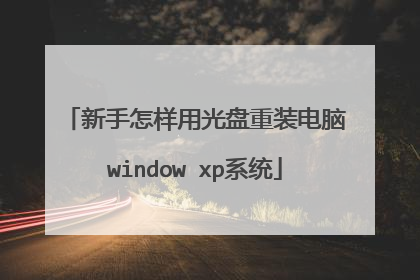
光盘怎么安装XP系统具体步骤说一下我是个菜鸟。
一、准备安装 1、准备好系统盘和驱动盘。2、将要装系统的C盘中你认为有用的数据保存到其它分区盘中。3、将驱动程序备分到D盘备用。4、对磁盘进行扫描--我的电脑-右击要装系统的磁盘驱动器(C)-属性-工具--开始检查-开始-检查后确定退出。二、光驱启动重启,按DEL进入BIOSAward4.51PG界面,用功能键区方向键选第二行“BIOSFeaturesSetup”(BIOS特性设置),回车进入BIOSFeaturesSetup界面,找到第七行“BootSequence”,用PgUp或PgDn翻页将它右边显示的A,C,换成CDROM,C,A。按ESC,按F10,再打Y保存退出。2、将XP安装光盘插入光驱,重启,在看到屏幕底部出现CD……字样的时候,及时按任意键,否则计算机跳过光启又从硬盘启动了。XP系统盘光启之后便是开始安装程序、复制文件、加载硬件驱动进到安装向导中文界面。三、预前安装1、扫描后进欢迎安装程序,选安装--回车;2、检查启动环境--回车;3、协议,同意,按F8;4、指定安装到那个分区,C--回车;5、指定使用文件系统,用XXX格式化磁盘分区--回车;6、进安装程序格式化,创建复制列表,将文件复制到WIN安装文件夹;7、开始初始化XP相关文件和配置,保存初始化参数,重启。四、安装向导1、区域和语言选项-下一步;2、姓名、公司名称-下一步;?3、产品密钥-下一步;4、计算机名、管理员密码,下一步;5、日期和时间设置-下一步;6、安装蛋白质络,选典型–下一步;7、工作组和计算机域-下正点;8、复制文件,安装开始菜童,注册组件,保存设置,删除安装的临时文件,重启。五、完成安装(这步可以跳过,等以后安装)1、自动调整分辨率;2、启用自动更新-下一步;3、连接到IT-下一步;4、激活WIN-下一步;5、谁使用这台计算机-重启。六、设置计算机1、重启后即进入XP桌面,这时的桌面只有回收站快捷图标和任务栏,在桌面上单击鼠标右键,选择“属性”--“桌面”--“自定义桌面”--勾选“我的电脑”、“网上邻居”等--“确定”,返回桌面。2、试运行一下是否正常,如无声或显示不正常,右键单击“我的电脑”,选择“属性”--“硬件--“设备管理器”-前面出现黄色问号或叹号的选项代表未识别、未安装驱动程序的硬件,右击选择“重新安装驱动程序”,放入相应当驱动光盘,选择“自动安装”,系统会自动识别对应当驱动程序并安装完成。 用以上方法直到前面的“问号”全部消失为止。需要装的驱动一般有显卡、声卡、网卡、猫等驱动。希望我的回答对你有所帮助

xp怎么安装 光盘
2020年已经不适合安装xp系统了,已经淘汰了。如果是旧电脑可以安装。安装方法: 1.如果你的电脑原有系统,可以给硬盘先格式化,然后分区。如果你原来是win98/me等更低级系统,可以直接升级安装。如果你系统原来就是xp,可以不用格式化再覆盖安装,也可以选择格式化硬盘,重新安装。2.打开电脑,设置启动方式为光盘启动,把xp光盘插入光驱。3.光盘插入后,按屏幕提示操作,按回车键确定,按任意键继续。4.安装程序开始检测计算机硬件配置,不用任何操作,等待几分钟后,出现硬盘分区界面;如果出现蓝屏报错或提示找不到硬盘的情况,则需要对电脑BIOS中的硬盘模式进行设置,关闭AHCI模式后再进行操作系统的安装。5.对C盘进行重新分区和格式化来安装操作系统。也可以删除所有分区,进行重新分区。6.格式化完毕后,安装系统会自动开始复制文件,文件复制完后,开始初始化Windows配置。初始化完毕后系统将会自动在15秒后重新启动。7.重新启动后,出现xp图片界面,继续对操作系统进行自动安装,后面安装期间无需人工干预。 8.再次自动重新启动后,最终出现系统安装完成后的界面。到此为止,操作系统的安装工作已经结束,接下来则需要安装设备的驱动程序和一些使用软件了。
要是GO的话和U盘一样,甚至比U盘简单,因为不用进PE,可选第一项直接装,如果安纯净版那就会很麻烦,你得须知道DOS命令,简单来说用光盘引导后进入DOS状态,打D:回车,这里的D是指光盘盘付,不一定是D盘,在打DIR回车,可看到光盘里的东西,有的显示乱码,看看有没有SETUP,有就打上,要没有就是找错了盘付。如果成功就会进入安装系统,你就可以照 提示操作就可以了,这是最原始的安装方法,注,此方法硬盘有坏道会导致安装失败。
要是GO的话和U盘一样,甚至比U盘简单,因为不用进PE,可选第一项直接装,如果安纯净版那就会很麻烦,你得须知道DOS命令,简单来说用光盘引导后进入DOS状态,打D:回车,这里的D是指光盘盘付,不一定是D盘,在打DIR回车,可看到光盘里的东西,有的显示乱码,看看有没有SETUP,有就打上,要没有就是找错了盘付。如果成功就会进入安装系统,你就可以照 提示操作就可以了,这是最原始的安装方法,注,此方法硬盘有坏道会导致安装失败。

